
【Clipboxの小ワザ】アプリが消えた…?iPhone内にアプリが見つからない時の対処法
ホーム画面から突然アプリが消えた!思っていたところにアプリが見つからない!そんな時は、まず、AppStoreのページを確認してみましょう。今回はClipboxを例として確認する方法をご紹介します。
※この記事はiPhoneユーザーを対象にした記事です。
こんな人にオススメ
- アプリが多すぎてどこにあるかわからない
- 端末内にあったはずのアプリが見当たらない
- Spotlight検索をしてもアプリが出てこない
Contents[OPEN]
インストールボタンの表記の違い
AppStoreのインストールボタンを確認することで、状況がわかります。


1.「入手」や3.の「雲」の場合は端末内にアプリが無い状態なので、そのままアプリをインストールしてくださいね。
それ以外の場合については、以下に方法をご紹介します。
2.「開く」と濃く表示されている時の対処方法
Spotlight検索
AppStoreの表示が「開く」になっている場合は端末のどこかにアプリがある状態です。
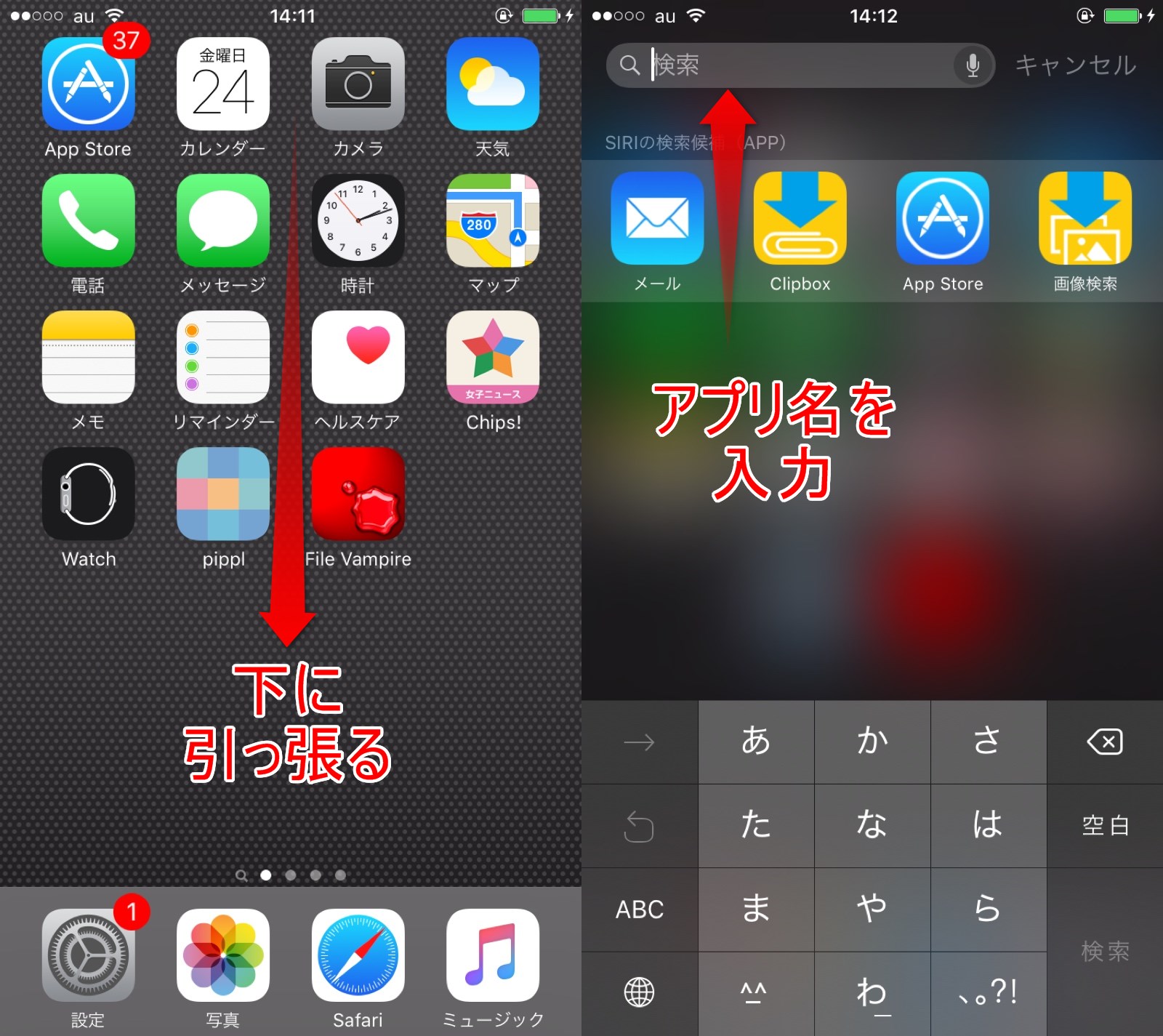
ホーム画面を下に引っ張ると、検索が可能です!
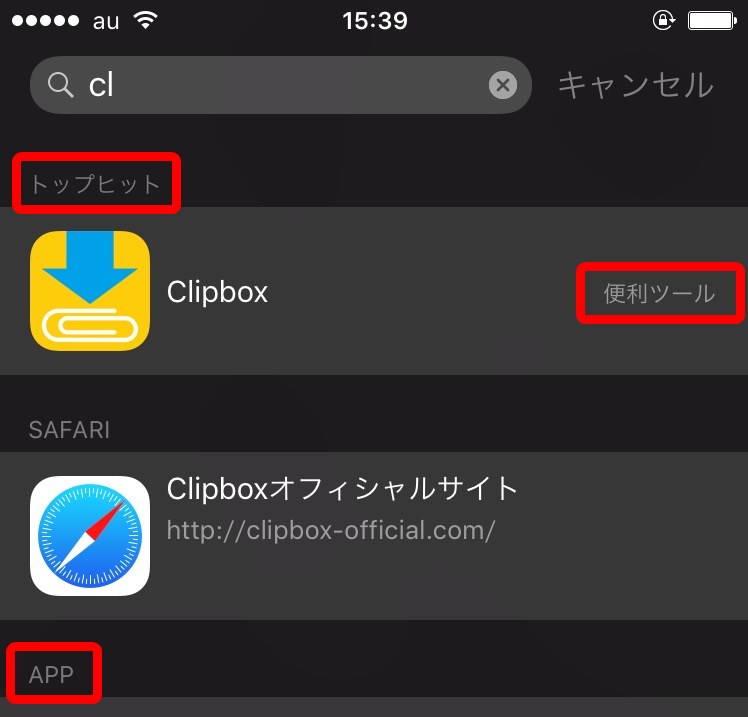
こちらに“Clipbox”と入力して、“トップヒット”または“App”に“Clipbox”が表示されるかどうかを確認しましょう。
アプリ名の横に表示される文字はフォルダ名です。該当するフォルダ内からアプリを探してみましょう。
※検索結果をタップすると、そのままアプリを開く事も可能です。
4.「入手」または「開く」と薄く表示されている時の対処方法
機能制限解除方法
AppStoreのボタンが薄くなっている場合は、「機能制限」がかかっている可能性があります。
Clipboxは17+(17歳以上が対象のアプリ)ですので、端末の機能制限がかかるとアプリが非表示になります。
何らかのきっかけで機能制限がかかり、アプリが非表示になってしまうことがありますので、下記手順にて制限を解除してください。
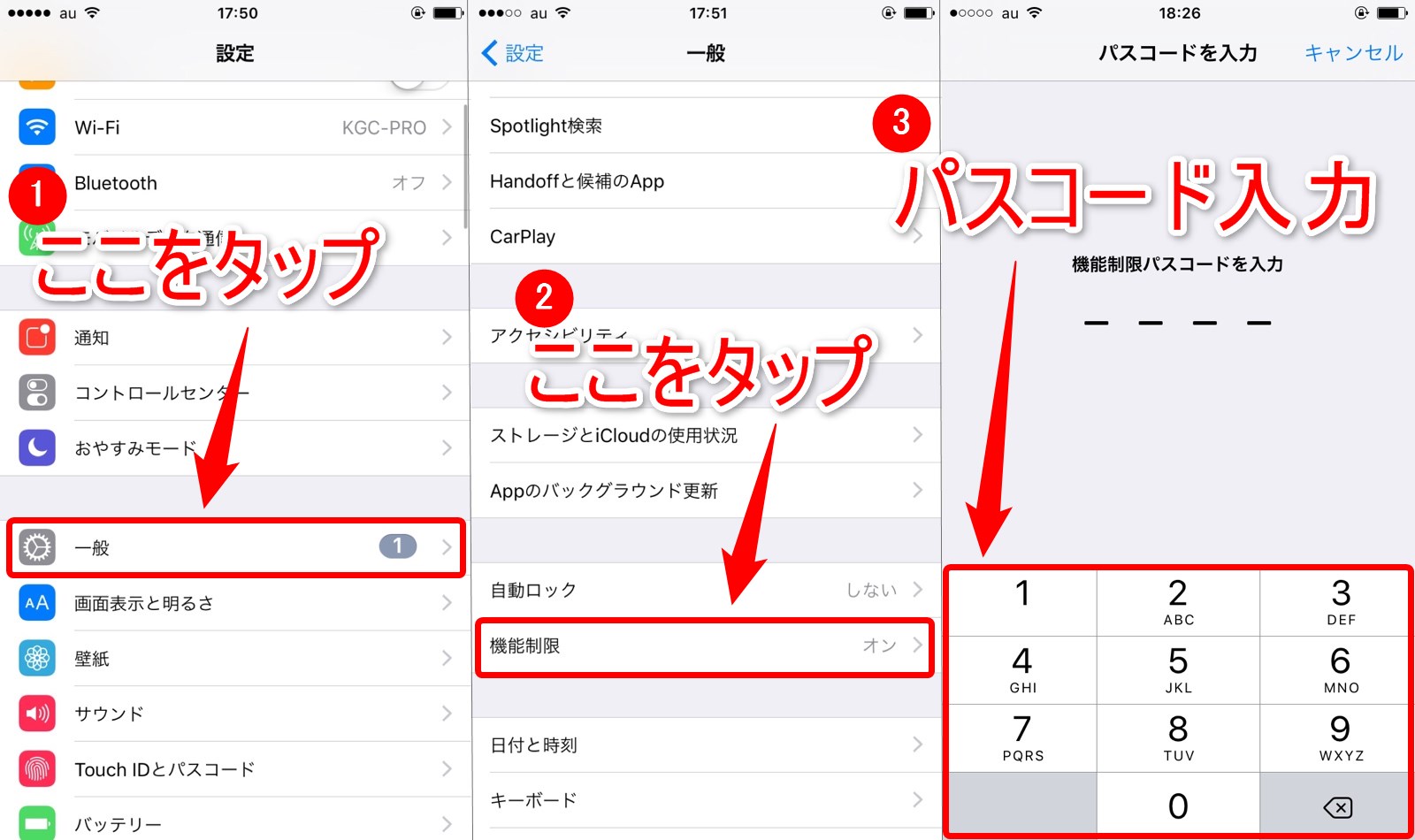
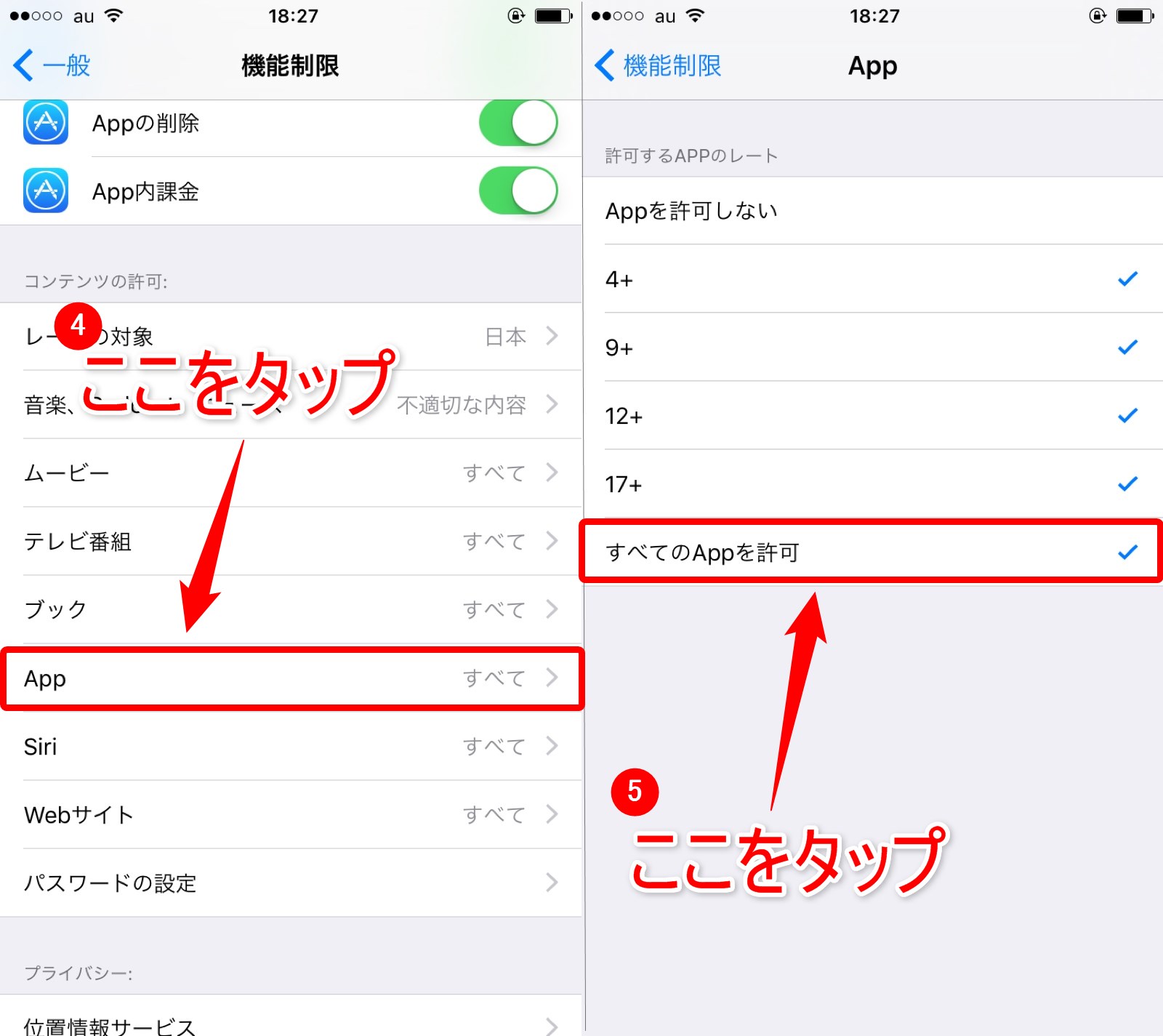
いかがでしたか?もし、ホーム画面からアプリが消えた際は、こちらの手順を一度確認してみてくださいね!